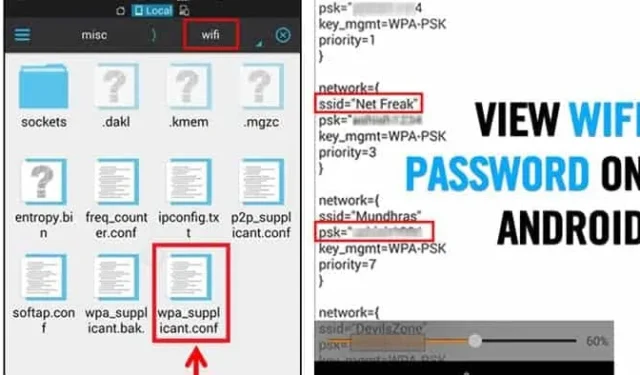
안드로이드는 사용자에게 다양한 기능을 제공하며, 다른 모바일 운영 체제를 능가합니다. 그럼에도 불구하고, 일부 기본 기능 면에서는 부족합니다. 예를 들어, 안드로이드는 기기에 저장된 WiFi 네트워크를 직접 볼 수 있는 방법을 제공하지 않습니다.
Google이 Android 10에 비밀번호 보기 기능을 추가했지만, 이전 버전에는 이 편리한 기능이 없습니다. 이러한 이전 Android 버전에서 저장된 WiFi 비밀번호를 검색하려면 타사 파일 탐색기 애플리케이션을 사용하거나 PC를 통해 Android Debug Bridge(ADB)를 활용해야 합니다.
1. 루트 액세스 없이 WiFi 비밀번호 보기
Android 10을 사용하는 경우 루트 액세스 없이도 저장된 모든 WiFi 네트워크의 비밀번호를 볼 수 있습니다. 아래에 설명된 간단한 단계를 따르세요.

- 기기에서 설정을 엽니다 .
- 설정에서 WiFi 네트워크 옵션을 탭합니다.
- 비밀번호를 확인하고 싶은 WiFi 네트워크를 선택하고 공유 버튼을 탭하세요.
- 얼굴/지문 인식을 사용하거나 PIN 코드를 입력하여 신원을 확인하세요.
- 그러면 QR 코드 아래에 WiFi 비밀번호가 표시됩니다.
2. 파일 관리자 응용 프로그램 사용
루트 폴더에 액세스하려면 일반적으로 Android 기기를 루트해야 합니다. 그러나 기기를 루트하지 않으려면 Root Explorer 또는 Super Manager와 같은 파일 관리자 앱을 설치하여 저장된 비밀번호를 볼 수 있습니다. 수행할 작업은 다음과 같습니다.
1. 파일 탐색기를 열고 data/misc/WiFi 폴더로 이동합니다.
2. wpa_supplicant.conf 라는 파일을 찾습니다 .
3. 내장된 텍스트/HTML 뷰어를 사용하여 이 파일을 엽니다. 파일 내에서 SSID(WiFi 이름)와 PSK(비밀번호)를 찾습니다.


네트워크 이름과 비밀번호를 기억해 두세요. 이를 통해 Android 기기에 저장된 모든 WiFi 비밀번호 에 접근할 수 있습니다 .
3. Android 9 및 이전 버전에서 WiFi 비밀번호 보기

기기가 Android 9 이하에서 작동하는 경우 WiFi 비밀번호를 볼 수 있는 유일한 방법은 기기를 루팅하는 것입니다.
안드로이드 기기를 루팅한 후 WiFi Password Viewer 앱을 사용하여 저장된 모든 WiFi 비밀번호를 살펴볼 수 있습니다.
이 앱은 루팅된 기기에서 작동하며 모든 저장된 네트워크의 SSID와 PSK(비밀번호)를 자동으로 제공합니다. 앱을 설치하기만 하면 저장된 모든 WiFi 네트워크 세부 정보와 비밀번호를 검색합니다.
4. ADB(Android Debug Bridge) 사용
Android Debug Bridge(ADB)는 Windows의 CMD와 유사한 역할을 합니다. 에뮬레이터 인스턴스나 Android 기기를 제어하는 강력한 유틸리티입니다.
ADB를 사용하면 Android 기기에서 컴퓨터에서 명령을 실행하여 다양한 작업을 실행할 수 있습니다. ADB 명령을 사용하여 저장된 WiFi 비밀번호를 확인하는 단계는 다음과 같습니다.
1. 먼저, Android SDK 패키지를 Windows PC에 다운로드 하여 설치하세요.
2. 다음으로, Android 기기에서 USB 디버깅을 활성화 하고 USB 케이블을 사용하여 컴퓨터에 연결합니다.

3. Android SDK Platform Tools를 설치한 폴더로 이동합니다. adbdriver.com 에서 ADB 드라이버를 다운로드하고 설치합니다 .
4. Shift 키를 누른 채 폴더 내부를 마우스 오른쪽 버튼으로 클릭하고 여기서 명령 창 열기를 선택합니다 .

5. ADB가 작동하는지 확인하려면 adb devices 명령을 입력하세요 . 그러면 연결된 장치 목록이 표시됩니다.
6. 그런 다음 명령을 실행 adb pull /data/misc/wifi/wpa_supplicant.conf c:/wpa_supplicant.conf하고 Enter를 누릅니다.

이제 Platform-tools 폴더에서 wpa_supplicant.conf 파일을 찾을 수 있습니다. 메모장에서 열어 저장된 모든 SSID와 비밀번호를 확인합니다.
자주 묻는 질문:
루트 접근 권한 없이도 Android에서 WiFi 비밀번호를 볼 수 있나요?
기기에 최신 버전의 Android가 설치되어 있다면 루트 접근 권한 없이도 WiFi 비밀번호를 쉽게 볼 수 있습니다.
삼성 기기에 저장된 WiFi 비밀번호를 어떻게 볼 수 있나요?
삼성폰에서 저장된 WiFi 비밀번호를 보는 절차는 동일합니다. 이 기사에서 설명한 첫 번째 방법을 따르기만 하면 됩니다.
안드로이드에서 다른 사람의 WiFi 비밀번호를 볼 수 있나요?
아니요, 이 기사에 설명된 방법은 연결된 WiFi 네트워크의 비밀번호에만 액세스할 수 있습니다. 다른 사람의 WiFi 비밀번호를 볼 수 있는 방법은 없습니다.
저장된 WiFi 비밀번호를 확인할 수 있는 앱이 있나요?
네, WiFi Password Viewer와 같은 타사 애플리케이션을 사용하면 기기가 과거에 연결한 WiFi 네트워크의 SSID를 볼 수 있습니다. 그러나 이러한 앱은 제대로 작동하려면 루트 액세스가 필요합니다.
오늘은 여기까지입니다! 이러한 방법을 사용하면 Android 기기에서 저장된 모든 WiFi 비밀번호를 손쉽게 볼 수 있습니다. 이 글이 도움이 되었으면 좋겠습니다! 친구들과 공유해 주세요. 질문이 있으면 아래 댓글 섹션에 남겨 주세요.




답글 남기기